連接已配對的電腦(Mac)
相容的作業系統
macOS(10.10或以上版本)
開始操作前,請確定以下事項:
- 視使用的電腦而定,可能需要開啟內建的Bluetooth適配器。如果您不知道如何開啟Bluetooth適配器或不確定電腦是否有內建的Bluetooth適配器,請參閱電腦隨附的使用說明書。
- 將電腦揚聲器設為開啟模式。
如果電腦揚聲器設為 “關閉”模式,則不會從耳機發出聲音。
“關閉”模式,則不會從耳機發出聲音。
電腦揚聲器處於開啟模式
-
將電腦從睡眠模式喚醒。
-
開啟耳機電源。
按住
 (電源)按鈕約2秒。
(電源)按鈕約2秒。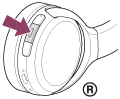
在您將手指從按鈕鬆開後,確認指示燈(藍色)繼續閃爍。您會聽到語音提示說出“Power on”(電源開啟)。
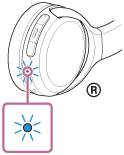
如果它已自動連接上次連接的裝置,您會聽到語音提示說出“Bluetooth connected”(Bluetooth已連線)。
檢查電腦上的連線狀態。若未連線,請進行步驟3。
-
使用電腦選擇耳機。
- 從螢幕右下角的工作列選擇[
 (System Preferences)] - [Bluetooth]。
(System Preferences)] - [Bluetooth]。
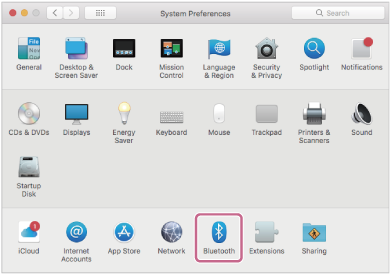
- 按下電腦控制按鈕時,按一下Bluetooth畫面上的[WH-CH510],然後從快顯功能表中選擇[Connect]。
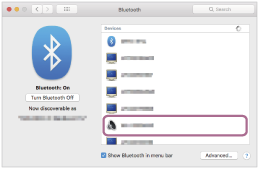
您會聽到語音提示說出“Bluetooth connected”(Bluetooth已連線)。
- 從螢幕右下角的工作列選擇[
-
按一下螢幕右上角的揚聲器圖示,然後選擇[WH-CH510]。
現在您已準備好欣賞電腦上的音樂。
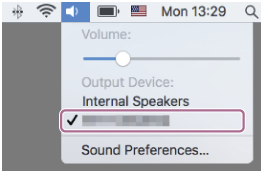
提示
- 以上操作為範例。如需詳細資料,請參閱電腦隨附的使用說明書。
注意
- 如果音樂播放的聲音品質較低,檢查是否在電腦設定中啟用支援音樂播放連線的A2DP功能。如需詳細資料,請參閱電腦隨附的使用說明書。
- 如果將上次連接的Bluetooth裝置放在耳機附近,只要開啟耳機電源,耳機與裝置即可以自動連線。在此情況下,請關閉上次連接的裝置的Bluetooth功能或關閉電源。
- 如果無法將電腦連接到耳機,請刪除電腦的耳機配對資訊,然後再次執行配對。有關如何在電腦上進行建立的資訊,請參閱電腦隨附的使用說明書。